نحوه هایلایت و برجسته سازی نقاط داده در Context در Tableau
نقاط داده در Context
هنگامی که نمایی با مقدار زیادی داده دارید، ممکن است بخواهید داده های خود را به صورت تعاملی کاوش کنید و علامت یا گروه خاصی از علامت ها را برجسته کنید و در عین حال بافت مکانی را که آن علامت ها در نمای خود نشان می دهند حفظ کنید.
برای انجام این کار میتوانید برجستهکننده را برای یک یا چند فیلد مجزا که در نمای شما گنجانده شدهاند و بر سطح جزئیات تأثیر میگذارند، روشن کنید.
می توانید از کلمات کلیدی برای جستجوی نقاط داده منطبق استفاده کنید. هایلایتر بلافاصله علائمی را که با جستجوی کلمه کلیدی شما مطابقت دارند یا تا حدی مطابقت دارند برجسته می کند. اگر منبع داده اصلی را برای نمای خود به روز کنید، داده های نشان داده شده در برجسته کننده نیز به طور خودکار به روز می شوند.
در مثال زیر، هایلایتر برای فیلد کالج روشن شده است. با وارد کردن یک جستجوی جزئی کلمه کلیدی برای عمومی، دو تطابق ممکن برمیگردد. در این نما، Tableau گروهی از علائم را برجسته می کند که با جستجوی جزئی مطابقت دارند: امور عمومی (Public Affairs) و بهداشت عمومی (Public Health).
برجسته سازی نقاط داده در Context
میتوانید برجستهکنندهها را برای هر تعداد فیلد مجزا از نظر ما که نیاز دارید روشن کنید. با این حال، شما فقط می توانید با استفاده از یک مقدار در یک زمان برجسته کنید. اگر میخواهید گزینه برجسته را در داشبوردها و داستانها قرار دهید، قبل از اینکه آنها را به داشبورد اضافه کنید، آنها را در کاربرگ روشن کنید یا کاربرگ را در داشبورد انتخاب کنید و سپس از منوی بالا گزینه Analysis > Highlighters را انتخاب کنید و از قسمتهای موجود در لیست انتخاب کنید.
فقط Tableau Desktop: اگر می خواهید فرمت کارت برجسته را پس از روشن کردن آن تغییر دهید، Format > Highlighter را انتخاب کنید.
اگر همان فیلد در آن کاربرگها وجود داشته باشد، برجستهکنندهها روی صفحههای کاری روی داشبورد کار میکنند. و اگر همان فیلد پیدا نشد، برای مقدار برجسته شده مطابقت پیدا نمی شود و مقادیر موجود در آن کاربرگ ها کم رنگ می شوند. اگر چند برجستهکننده در داشبورد نشان داده میشوند، تنها یک برجستهکننده میتواند در هر زمان فعال باشد. در این وضعیت، هایلایت برای هایلایتی که آخرین بار استفاده شده است نشان داده می شود.
هایلایت را روشن کنید
- روی یک فیلد مجزا که در نما گنجانده شده است کلیک راست کنید و بر سطح جزئیات در نما تأثیر می گذارد. سپس Show Highlighter را از منوی context انتخاب کنید.
- در کادر محاوره ای برجسته کلیک کنید و یکی از موارد زیر را انجام دهید:
- یک کلمه کلیدی را برای جستجوی علائم منطبق برای برجسته کردن وارد کنید.
- یک کلمه کلیدی جزئی برای جستجوی همه موارد منطبق که حاوی متن جستجوی شما هستند وارد کنید.
- یک مورد را در لیست کشویی انتخاب کنید. شما می توانید یک مورد را در یک زمان انتخاب کنید.
- ماوس را روی موارد موجود در لیست کشویی نگه دارید تا برای یک تجربه تجزیه و تحلیل موقت، علائم را در نمای برجسته کنید.
- مراحل 1 و 2 را برای افزودن هایلایت های اضافی تکرار کنید.
همچنین میتوانید برچسبهای علامت را روی علامتهای برجسته نشان دهید. برای روشن کردن برچسبهای علامتگذاری، در کارت علامتها، روی برچسب کلیک کنید، کادر علامتگذاری نشاندهنده را انتخاب کنید و در قسمت Marks to Label، Highlighted را انتخاب کنید.
برای خرید لایسنس نرم افزار Tableau ، میتوانید از خدمات ما استفاده نموده و درخواست خود را از طریق فرم زیر ثبت نمایید.
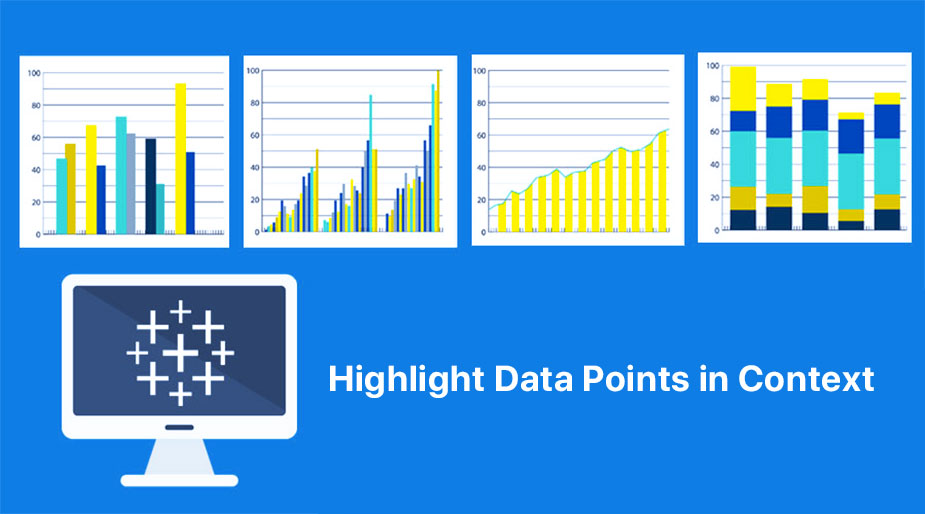
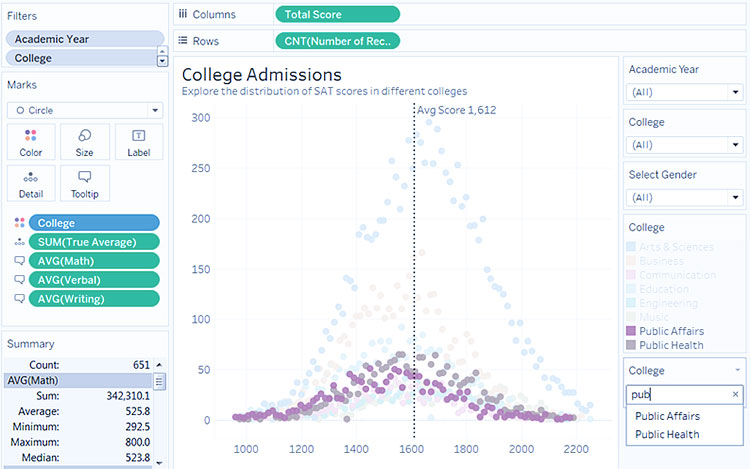
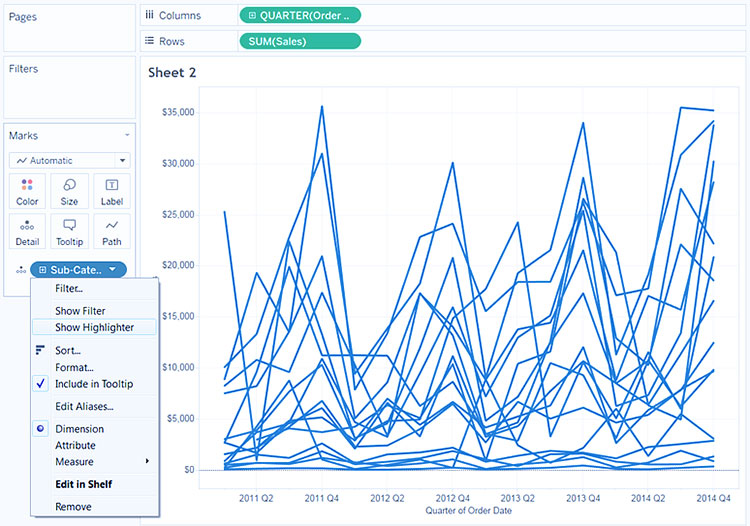
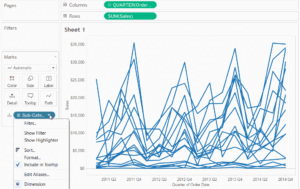



بدون دیدگاه